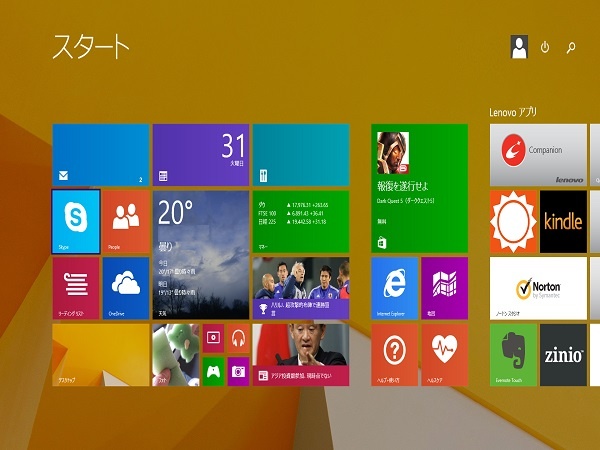
Windows8/8.1のモダンUIのスタート画面は、整理されているようで整理されていませんね。
自分が分かりやすく使いやすいようにタイルの場所を変えて、グループ分けしておくとより分かりやすくなると感じます。フォルダーみたいにグループ名を表記できるようです。
そこで今回は、スタート画面のタイルをグループ分けして分かりやすく使いやすいようにカスタマイズしたいと思います。
目次
スタート画面のタイルの整理と仕分け作業
モダンUIのスタート画面のタイルは、いくつかのグループに分かれています。このグループは、パソコンのメーカーによって違いはありますが、インストールされているアプリやソフトが1つのかたまりとしてグループになっていると思います。
私の使っているレノボでは「Lenovoアプリ」というグループ名が付けられています。このようにグループを作成しておくと、タイルが多くなっても、どこに何があるのかがひと目で分かるようになります。
グループ分けは、お使いのパソコンの使用状況にもよりますが、プライベートと仕事用、アプリとよく使うソフトなどに分けると分かりやすくなります。
タイルの移動はドラッグ&ドロップで簡単にできますし、追加も簡単です。新たにグループ名を付けることもできますのでモダンUIのスタート画面を使うなら是非、整理しておきましょう。
タイルを関連するグループに分けて分かりやすくする
1.新しいグループを作成する
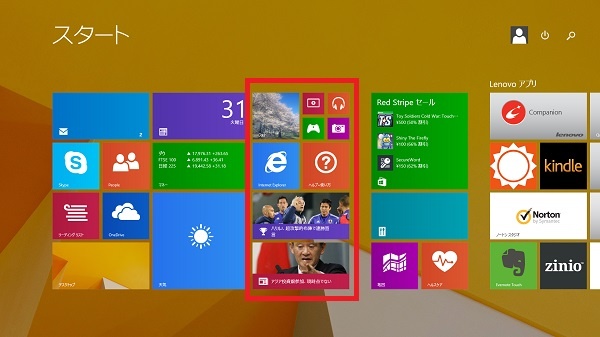
新しいグループを作ったり、今あるグループに追加したりするのは簡単で、タイルをドラッグ&ドロップすることで移動できます。
赤枠部分をニュース関連のみの表示に変更するため位置を替えたいと思います。
2.グループにタイルを追加したり並べ替えする
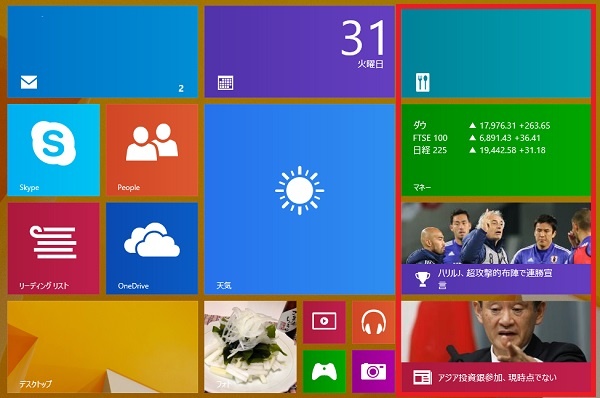
赤枠部分にグルメ情報、日経平均などのマネー情報、ニュース速報が確認できるタイルを縦に並べました。
こうしてブロック別にグループ分けしておくと分かりやすいですね。
3.グループに名前を付ける

グループの上の何もない所で右クリックすると、「グループ名を付ける」というメニューが表示されるので、クリックします。
4.グループの名前を入力する
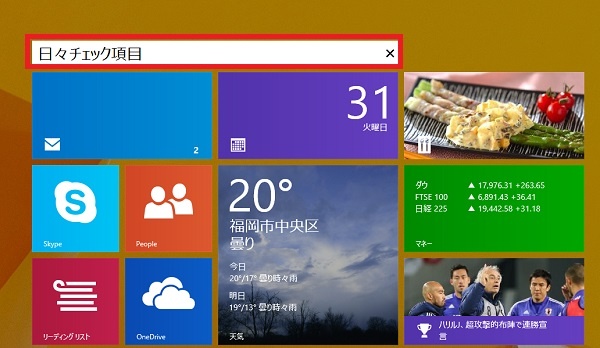
「グループ名を付ける」の部分をクリックして、グループの名前を入力します。
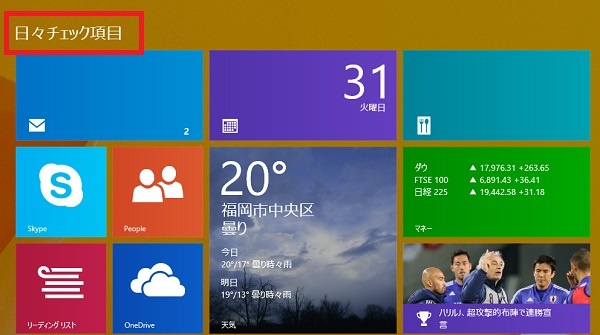
何もない箇所をクリックすると、グループ名が表示されます。これでタイルの移動とグルーピング、グループ名の入力が完了です。
編集後記
グループ名を削除したい場合には、グループ名の上で右クリックしてメニューを表示し、「グループ名を付ける」を選びます。
グループ名にカーソルを合わせると右側に「×」印が表示されるのでクリックするか、Deleteボタンで削除することで、グループ名を削除することも修正することもできます。
タイルの数が増えてきたら、このグループ分けをしましょう。
よく使うタイルは左側からグループ分けして、使用頻度の低いものは右側にグループを作るように画面のカスタマイズをすると使いやすくなります。
スタート画面のタイルをグループ化する効果
- タイルの数が多くなってもグループ分けで使いやすくできる
- タイルの整理整頓ができ、探す手間暇を省略できる

コメントを残す